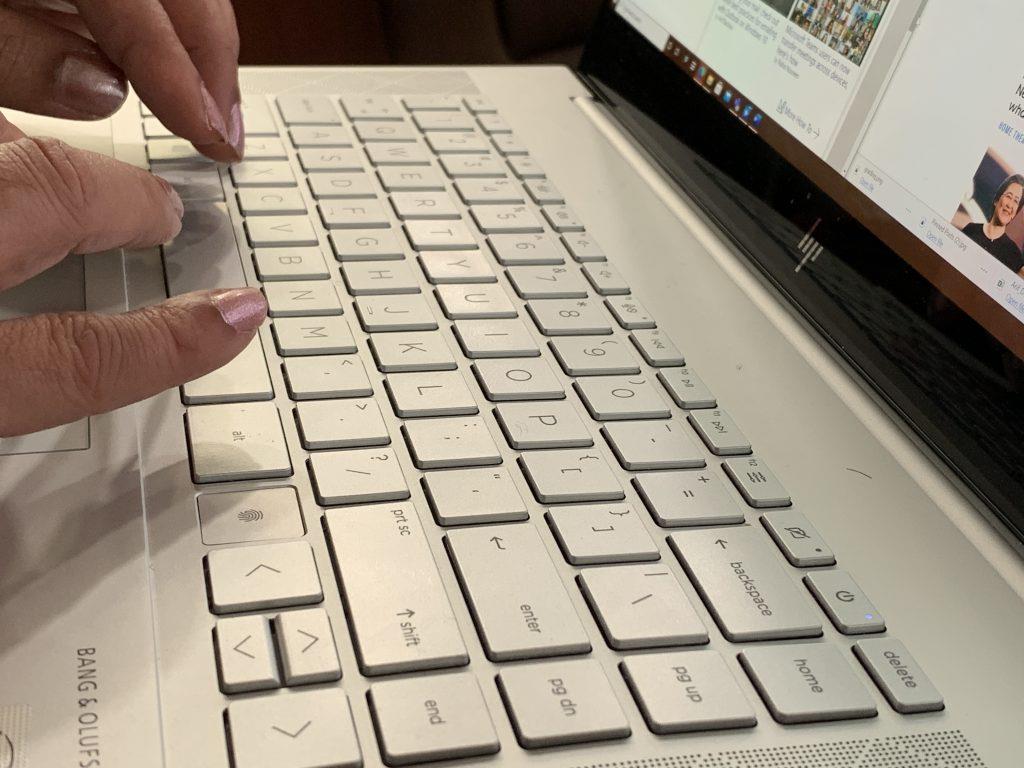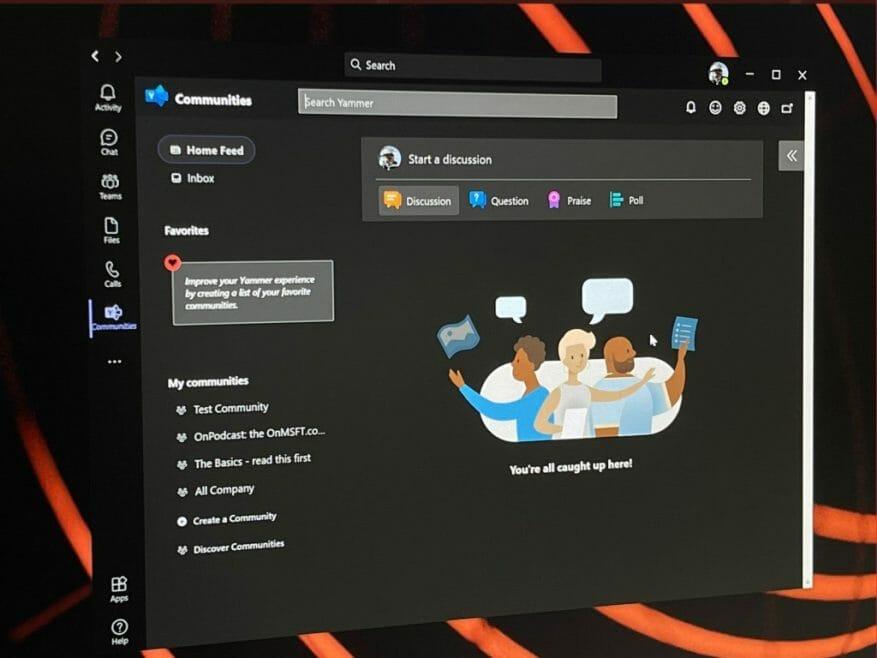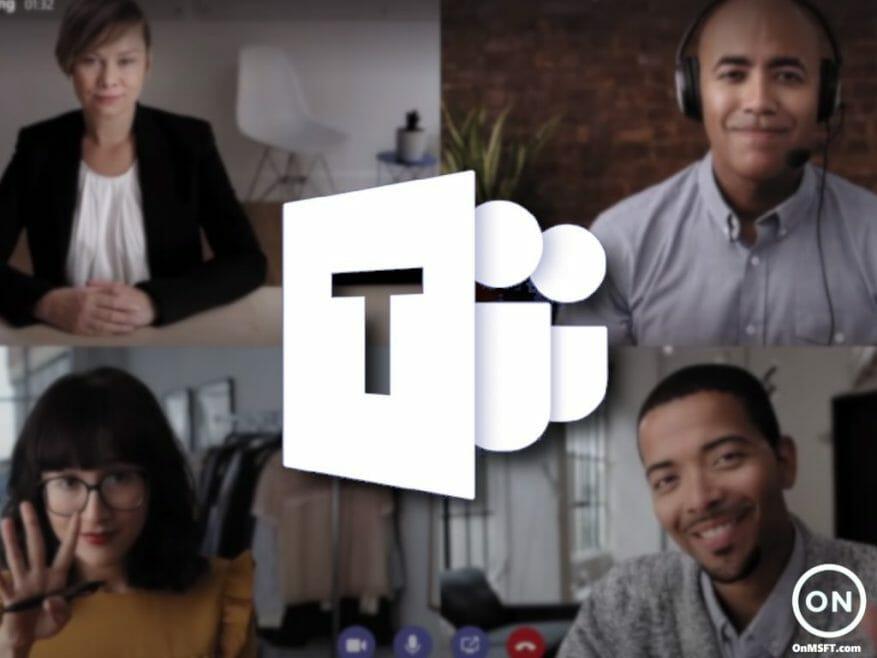Si vous vous êtes déjà retrouvé dans une réunion Microsoft Teams, vous savez à quel point les choses peuvent être occupées. Eh bien, une façon de rester efficace pendant les réunions est d’essayer d’utiliser Raccourcis clavier. Ces raccourcis clavier peuvent vous aider à travailler beaucoup plus rapidement, en vous évitant quelques clics et un déplacement de votre souris. Nous avons rassemblé ci-dessous certains de nos raccourcis Microsoft Teams Windows 10 préférés.
Se déplacer dans les équipes
Nous allons commencer par quelques-uns des raccourcis les plus courants pour la navigation. Ces raccourcis vous permettent de vous déplacer plus facilement dans Teams, sans avoir à cliquer sur des éléments tels que l’activité, le chat ou le calendrier pendant que vous êtes au milieu d’un appel. Après tout, ce sont quelques-uns des domaines les plus courants auxquels vous pourriez vous rendre lors d’une réunion, de toute façon. Jetez un oeil ci-dessous dans le tableau pour en savoir plus.
| Tâche | Raccourci sur le bureau | Raccourci sur le Web |
|---|---|---|
| Activité ouverte | Ctrl+1 | Ctrl+Maj+1 |
| Ouvrir le chat | Ctrl+2 | Ctrl+Maj+2 |
| Équipes ouvertes | Ctrl+3 | Ctrl+Maj+3 |
| Ouvrir le calendrier | Ctrl+4 | Ctrl+Maj+4 |
| Appels ouverts | Ctrl+5 | Ctrl+Maj+5 |
| Ouvrir des fichiers | Ctrl+6 | Ctrl+Maj+6 |
N’oubliez pas que ces raccourcis ne fonctionnent que si vous utilisez la configuration par défaut dans l’application de bureau Teams. Si vous avez changé l’ordre des choses, l’ordre dépendra de la façon dont il apparaît séquentiellement.
Naviguer dans les réunions et les appels
Ensuite, nous passerons à certaines façons de naviguer dans les réunions et les appels avec votre clavier. Ce sont les raccourcis clavier les plus importants que nous voulons mentionner. Avec ceux-ci, vous pouvez accepter et refuser les appels, couper les appels, basculer la vidéo, contrôler vos sessions de partage d’écran, et plus encore. Encore une fois, nous avons rassemblé certains de nos favoris dans le tableau ci-dessous. Ceux-ci fonctionnent à la fois sur l’application de bureau et sur le Web.
| Tâche | Raccourci sur le bureau | Raccourci sur le Web |
|---|---|---|
| Accepter l’appel vidéo | Ctrl+Maj+A | Ctrl+Maj+A |
| Accepter l’appel audio | Ctrl+Maj+S | Ctrl+Maj+S |
| Refuser l’appel | Ctrl+Maj+D | Ctrl+Maj+D |
| Démarrer un appel audio | Ctrl+Maj+C | Ctrl+Maj+C |
| Démarrer l’appel vidéo | Ctrl+Maj+U | Ctrl+Maj+U |
| Basculer en sourdine | Ctrl+Maj+M | Ctrl+Maj+M |
| Basculer la vidéo | Ctrl+Maj+O | N / A |
| Accepter le partage d’écran | Ctrl+Maj+A | N / A |
| Basculer le flou d’arrière-plan | Ctrl+Maj+P | N / A |
| Admettre des personnes à partir de la notification du lobby | Ctrl+Maj+Y | N / A |
| Levez ou baissez la main | Ctrl+Maj+K | Ctrl+Maj+K |
Bien que nous ne nous soyons concentrés que sur quelques raccourcis, nous aimerions vous rappeler que nous avons une collection complète de raccourcis Microsoft Teams ici. Ces raccourcis couvrent la messagerie, ainsi que la navigation générale. Microsoft a même un plein liste sur son propre site web, ainsi que des étapes sur la façon dont vous pouvez tirer parti des raccourcis à votre avantage.
Nous avons ce qu’il vous faut!
Ce n’est qu’un des nombreux guides que nous avons écrits sur Microsoft Teams. Vous pouvez consulter notre hub d’actualités Microsoft Teams pour en savoir plus. Nous avons couvert de nombreux autres sujets, allant de la planification de réunions à l’enregistrement de réunions, en passant par la modification des paramètres des participants, etc. Comme toujours, nous vous invitons également à utiliser notre section de commentaires ci-dessous si vous avez vos propres suggestions et trucs et astuces pour Teams.
FAQ
Comment changer les raccourcis clavier dans Windows 10 ?
Pour ouvrir les Préférences Système, appuyez sur +Barre d’espacement, saisissez Préférences système et appuyez sur Retour. Pour accéder aux paramètres du clavier, saisissez clavier et appuyez sur Retour. Dans l’onglet Raccourcis, appuyez sur Ctrl+F7 pour modifier le paramètre Accès complet au clavier de Zones de texte et listes uniquement à Tous les contrôles. Dans cette rubrique Raccourcis fréquemment utilisés Conflits de raccourcis
Quelles sont les touches de raccourci dans MS Office ?
Touches de raccourci générales (tous MS Office) 1 Ctrl + N : Créer un nouveau doc. feuille de travail. ou dossier. 2 Ctrl + P : Imprimer le fichier actuel 3 Ctrl + S : Enregistrer le fichier actuel 4 Ctrl + F : Boîte de dialogue Rechercher et remplacer 5 Alt + Tab : Basculer entre les fenêtres 6 Alt + F4 : Quitter le programme actuel
Quels sont les raccourcis clavier les plus importants ?
Voici 30 des plus importants que vous devriez connaître : Touches de raccourci Description Touche Windows + V Ouvre l’historique du presse-papiers.Touche Windows + I Ouvre le menu Paramètres. Touche Windows + F Ouvre le hub de commentaires. Touche Windows + H Ouvre la barre d’outils de dictée. 26 lignes de plus…
Quelles applications Office 365 ont le plus de raccourcis clavier ?
Dans notre dernier guide Office 365, nous vous donnerons un aperçu de nos choix pour les meilleurs raccourcis clavier dans certaines des applications Office 365 dans Windows 10. Microsoft Word est peut-être l’application Office 365 la plus courante, mais c’est aussi l’une avec le plus Raccourcis clavier.
Quelle est la touche de raccourci pour Excel sur le Web ?
Ce sont les raccourcis les plus fréquemment utilisés pour Excel pour le Web. Clavier Windows : touche contextuelle Windows + F10. La touche de contexte Windows se situe entre la touche Alt gauche et la touche Ctrl gauche Excel pour le Web propose des touches d’accès, des raccourcis clavier pour naviguer dans le ruban.
Quels sont les raccourcis clavier dans PowerPoint ?
Ces raccourcis fonctionnent dans des groupes comme la vue de conversation, etc. Nouveau… Ctrl + N : Créer un nouvel élément (où vous vous trouvez.) Voir cet article de Microsoft. Notez que l’article répertorie tous les raccourcis clavier, pas seulement ceux qui sont spécifiques à la version Windows 10. Ce ne sont que les raccourcis clavier les plus utilisés dans PowerPoint.
Quels sont les raccourcis clavier pour les programmes Microsoft Office ?
Vous trouverez ici des raccourcis pour Outlook, OneNote et PowerPoint, ainsi que des liens vers mes articles de blog sur les raccourcis clavier pour les programmes Microsoft Office comme Excel et Word. Ces raccourcis fonctionnent dans des groupes comme la vue de conversation, etc. Nouveau… Ctrl + N : Créer un nouvel élément (où vous vous trouvez.) Voir cet article de Microsoft.
Que signifient les raccourcis clavier ?
Les raccourcis de cette rubrique font référence à la disposition du clavier américain. Les touches des autres dispositions peuvent ne pas correspondre exactement aux touches d’un clavier américain. Un signe plus (+) dans un raccourci signifie que vous devez appuyer sur plusieurs touches en même temps. Un signe virgule (,) dans un raccourci signifie que vous devez appuyer sur plusieurs touches dans l’ordre.
Quelle est la touche de raccourci pour fermer un document Word ?
UN.Microsoft Word – raccourcis courants. 1. Ctrl + N = ouvrira un nouveau document Word. 2. Ctrl + O = ouvrira la boîte « Ouvrir » pour ouvrir les documents précédemment enregistrés. 3. Ctrl + W = fermera le document Word en cours. 4. Ctrl + S = pour enregistrer le document Word actuellement ouvert.
Quel est le raccourci le plus utile dans Microsoft Word ?
60 Les plus utiles Microsoft Bureau raccourci clés il est utile pour tous les travaux. Clés. Action. Ctrl + Retour arrière. Supprime le mot à gauche du curseur. Ctrl + Suppr. Supprime le mot à droite du curseur. Ctrl + Maj + F.
Quels sont les raccourcis dans Microsoft Word 365 ?
Raccourcis Microsoft Word 365. Vous connaissiez probablement ces raccourcis…. En appuyant sur ceci. Est ce que ca. Esc. Annule une action. Ctrl+Z. Annuler la dernière action. Ctrl+Y.
Quels sont les raccourcis clavier clés pour les symboles juridiques Office 365 ?
Des raccourcis clavier sont disponibles pour les symboles couramment utilisés dans les documents Office 365. Par exemple, le symbole légal de « copyright », ©, peut être inséré dans un document en utilisant la combinaison de raccourcis clavier CTRL-ALT-C. Cependant, ce symbole peut également être inséré dans un document à l’aide de la combinaison de raccourcis clavier ALT-0169.
Existe-t-il des raccourcis clavier dans Microsoft Office 2019 ?
Microsoft Office 2019 fournit des centaines de commandes, mais vous n’utiliserez probablement qu’une poignée de ces commandes de manière régulière. Pour gagner du temps, utilisez ces raccourcis clavier Office 2019.